TrustedForm par ActiveProspect : Le guide ultime pour 2024
Que vous ayez été sollicité par un acheteur de plomb pour fournir une certification de plomb ou que vous souhaitiez simplement garder une meilleure trace de l’origine et de la conformité du plomb, TrustedForm est une excellente solution.
La certification des prospects permet aux acheteurs de prospects ou aux tiers de s’assurer de l’origine de leurs prospects et de leur légitimité.
TrustedForm d’ActiveProspect est la principale solution de certification des prospects et est devenue une sorte de norme industrielle.
Ce guide complet vous donnera un aperçu approfondi de TrustedForm, de ce qu’il fait et de la façon dont il peut être intégré à votre formulaire et à votre processus de génération de leads.
Table des matières
Qu’est-ce que TrustedForm d’ActiveProspect ?
TrustedForm d’ActiveProspect est une solution de certification des prospects conçue pour aider les entreprises à vérifier l’origine de leurs prospects et à s’assurer que les exigences en matière de consentement ou de divulgation de la TCPA ont été respectées. Cela devient particulièrement important avec les prochaines règles de consentement 1-to-1 de la FCC.
Il est souvent exigé par l’acheteur de prospects lorsqu’il achète des prospects auprès d’un service de génération de prospects.
Il vous permet d’apporter la preuve de l’origine de chaque lead en délivrant un certificat Trustedform, qui prouve également que les consentements nécessaires ont été obtenus.
Fonctionnement de TrustedForm et concepts clés
Le cycle de vie du certificat TrustedForm peut être résumé comme suit :
- Un utilisateur visite un formulaire dont l’option TrustedForm est activée
- Un certificat est délivré automatiquement par TrustedForm.
- L’URL de la demande de certificat est enregistrée avec les données du lead.
- Le certificat est accessible via l’URL de sa demande de certificat
- Le certificat peut être réclamé via l’API TrustedForm ou l’intégration CRM.
Délivrer un certificat
TrustedForm fournit un extrait JavaScript qui doit être placé sur la même page qu’un formulaire en ligne, où les données des clients sont collectées.
Ce code permet à TrustedForm d’analyser le processus de soumission des prospects en temps réel et d’émettre un certificat TrustedForm.
Le certificat TrustedForm sert de preuve d’origine, d’authenticité et de conformité et contient des informations précieuses sur le lead, telles que son adresse IP, son navigateur, l’horodatage, etc.
Lorsque le code TrustedForm est en place, un certificat est automatiquement délivré pour chaque prospect et doit être stocké avec les autres données relatives aux prospects :
Accéder à un certificat TrustedForm
L’URL de la demande de certificat étant enregistrée avec les informations sur le lead, il est possible d’accéder à un nombre très limité d’informations sur un lead particulier en naviguant jusqu’à cette URL :
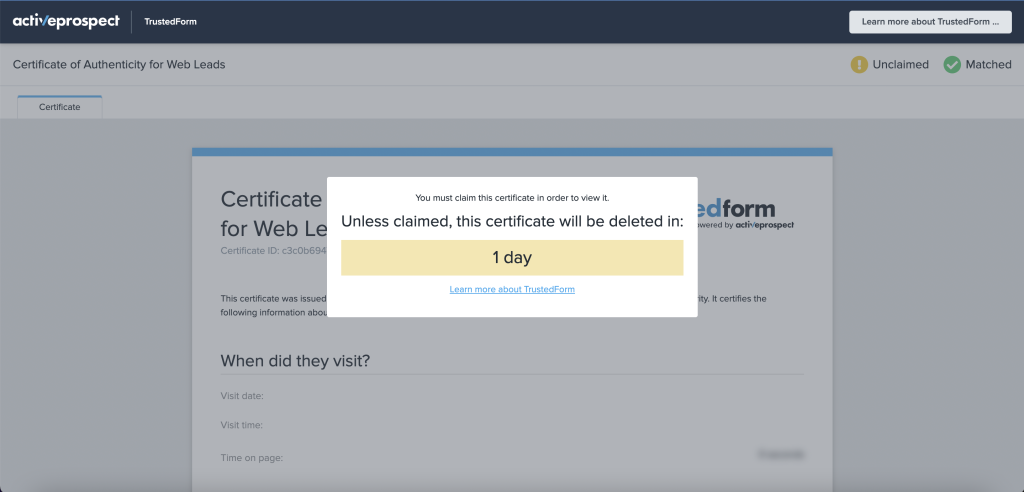
Cette URL est générée pour chaque lead et est incluse dans les données du lead lorsqu’elles sont transmises à votre système de gestion de la relation client (CRM) ou de gestion des leads. L’URL du certificat peut être facilement partagée avec des tiers pour vérifier l’authenticité et la conformité des pistes. Le certificat TrustedForm contient des informations complètes, notamment un aperçu de la page web au moment de la soumission du lead, le consentement du lead aux conditions générales et les politiques de confidentialité. Ces informations sont stockées en toute sécurité sur les serveurs de TrustedForm et peuvent être consultées à tout moment via l’URL du certificat.
Réclamer un certificat TrustedForm
La réclamation d’un certificat TrustedForm consiste à lier le certificat à un acheteur de plomb spécifique, en veillant à ce que les informations sur le plomb et les données de conformité soient correctement attribuées.
Lorsqu’un lead est vendu ou transféré, l’acheteur ou le destinataire du lead doit réclamer le certificat TrustedForm à l’aide de sa clé API unique.
Ce processus permet d’associer le certificat à l’acheteur et de s’assurer qu’il peut accéder aux informations de conformité en cas de besoin.
Cela signifie également que le certificat peut être conservé indéfiniment, au lieu de la période de conservation standard de 3 jours pour les certificats non réclamés.
Pour réclamer un certificat TrustedForm, l’acheteur de leads doit soumettre une demande de réclamation à l’API TrustedForm, en fournissant sa clé API et l’URL du certificat.
De nombreux CRM et systèmes de gestion des prospects (tels que LeadConduit) proposent des intégrations intégrées pour réclamer des certificats TrustedForm – bien que vous ayez généralement besoin d’une clé API TrustedForm pour réclamer un certificat.
Une fois la demande acceptée, l’acheteur du lead aura un accès complet aux détails du certificat et pourra utiliser ces informations pour vérifier l’authenticité et la conformité du lead.
Guides pas à pas
Les guides suivants se concentrent sur l’émission de certificats TrustedForm – c’est-à-dire l’intégration d’un formulaire avec TrustedForm afin qu’un certificat soit émis chaque fois qu’un utilisateur le remplit.
D’une manière générale, il y a deux façons d’y parvenir :
- [Technical] – Emettre des certificats TrustedForm avec un formulaire HTML : Ce guide s’adresse aux utilisateurs techniques qui disposent d’un formulaire HTML existant, qui recherchent une flexibilité maximale et qui ont une expérience préalable du codage.
- [Easy] – Comment émettre des certificats TrustedForm avec le générateur de formulaires Growform: Growform est un générateur de formulaires en ligne qui intègre TrustedForm en un clic. Si vous souhaitez vous installer rapidement, utilisez ce guide.
[Technical] – Comment émettre des certificats TrustedForm à l’aide d’un formulaire HTML ?
Nous commencerons par un formulaire HTML de base et mettrons en œuvre le script TrustedForm.
À la fin de ce guide, nous aurons un formulaire HTML qui demande automatiquement un certificat à TrustedForm et soumet l’URL du certificat avec les données du formulaire.
1) Créer un compte TrustedForm certify
Pour commencer, vous devez créer un compte TrustedForm Certify ici. Cela vous permettra de certifier les clients potentiels.
Comme il s’agit d’un produit ActiveProspect, vous devez créer un compte ActiveProspect, mais il est gratuit.
2) Récupérer l’extrait JavaScript TrustedForm
Trop technique ? Essayez plutôt le guide facile.
Une fois que vous êtes inscrit, rendez-vous sur cette page pour récupérer votre extrait JavaScript.
Recherchez “JavaScript snippet”, et copiez le code dans votre presse-papiers. Le nôtre se présente comme suit :
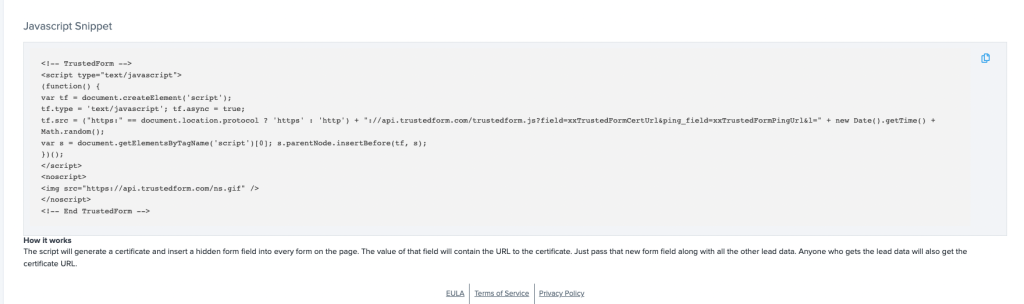
3) Créer un formulaire HTML de base
Nous allons créer un formulaire HTML de base avec seulement 3 champs pour notre démonstration :
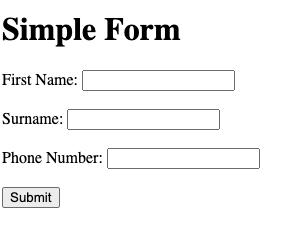
Voici le code HTML :
<!DOCTYPE html>
<html lang="en">
<head>
<meta charset="UTF-8">
<meta name="viewport" content="width=device-width, initial-scale=1.0">
<title>Simple Form</title>
</head>
<body>
<h1>Simple Form</h1>
<form action="submit_form.php" method="post">
<label for="first_name">First Name:</label>
<input type="text" id="first_name" name="first_name" required><br><br>
<label for="surname">Surname:</label>
<input type="text" id="surname" name="surname" required><br><br>
<label for="phone_number">Phone Number:</label>
<input type="tel" id="phone_number" name="phone_number" pattern="^\d{10}$" required><br><br>
<input type="submit" value="Submit">
</form>
</body>
</html>4) Collez l’extrait JavaScript dans votre document HTML
Maintenant, collez l’extrait JavaScript avant la balise
Voici ce que cela donne dans notre exemple :
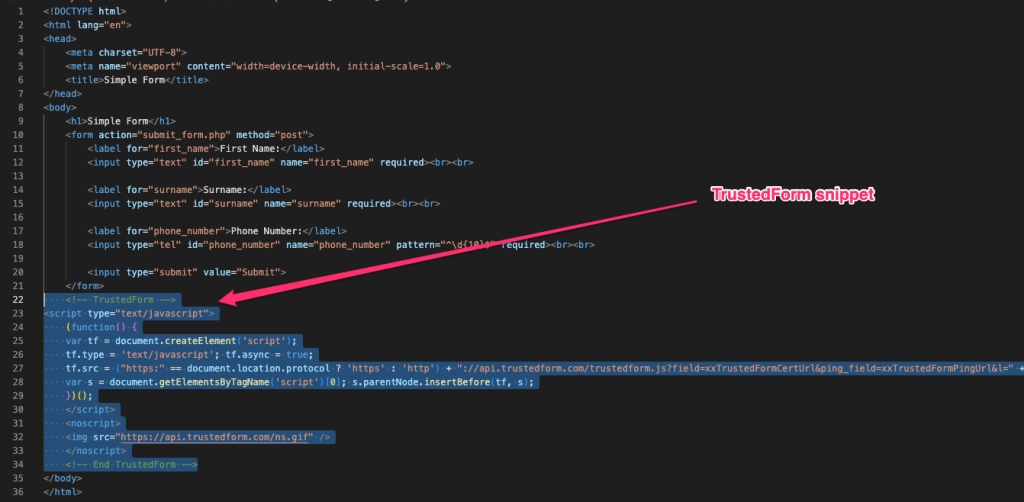
5) Signaler les champs sensibles
Une fois le script en place, ajoutez un attribut “tf-sensitive” à tous les champs sensibles que vous ne souhaitez pas voir apparaître dans le certificat.
Pour rendre un champ sensible, ajoutez la propriété avec un attribut “data-tf-sensitive=’true'”.
Voici ce que cela donne sur notre formulaire, le champ téléphone étant considéré comme sensible :
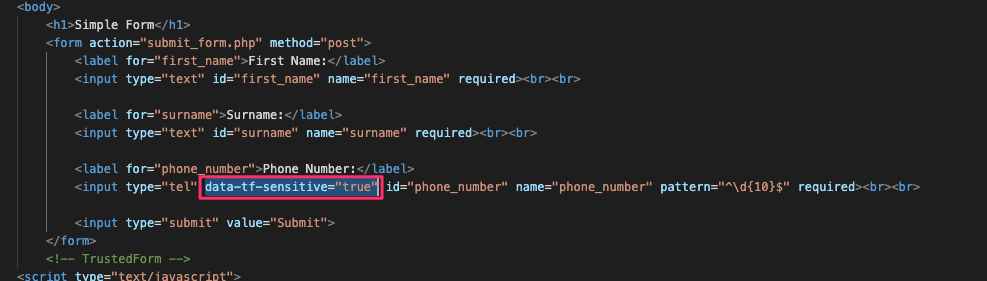
6) Inspectez votre formulaire pour vérifier que les champs cachés sont générés correctement.
S’il a été correctement mis en œuvre, le snippet TrustedForm devrait avoir automatiquement ajouté deux champs d’entrée cachés à notre formulaire : “xxTrustedFormCertUrl” et “xxTrustedFormPingUrl”.
Utilisez les outils de développement de Chrome pour inspecter le formulaire et vérifier que ces éléments ont été correctement créés :
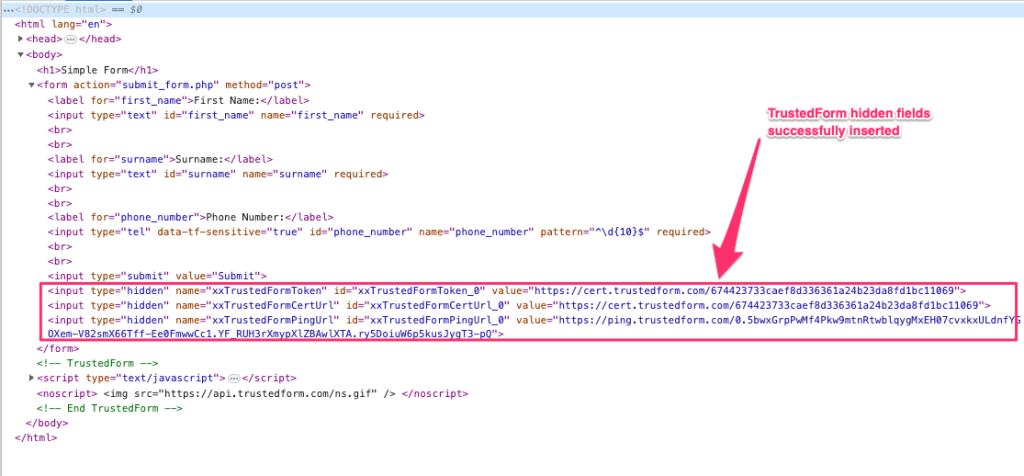
7) Assurez-vous que votre backend enregistre les champs cachés de TrustedForm
Jusqu’à présent, nous avons utilisé avec succès le script TrustedForm pour générer les champs cachés et envoyer les données avec les données de notre formulaire – mais nous devons également nous assurer qu’elles sont sauvegardées avec les informations de notre lead.
Ce processus varie considérablement en fonction de votre backend, mais nous avons fourni un exemple PHP ci-dessous qui enregistre les champs mentionnés ci-dessus ainsi que les champs cachés supplémentaires de TrustedForm :
<?php
$servername = "localhost";
$username = "your_database_username";
$password = "your_database_password";
$dbname = "your_database_name";
// Create connection
$conn = new mysqli($servername, $username, $password, $dbname);
// Check connection
if ($conn->connect_error) {
die("Connection failed: " . $conn->connect_error);
}
// Get form data
$first_name = $_POST['first_name'];
$surname = $_POST['surname'];
$phone_number = $_POST['phone_number'];
$xxTrustedFormCertUrl = $_POST['xxTrustedFormCertUrl'];
$xxTrustedFormPingUrl = $_POST['xxTrustedFormPingUrl'];
// Insert form data into the MySQL database
$sql = "INSERT INTO form_data (first_name, surname, phone_number, xxTrustedFormCertUrl, xxTrustedFormPingUrl)
VALUES ('$first_name', '$surname', '$phone_number', '$xxTrustedFormCertUrl', '$xxTrustedFormPingUrl')";
if ($conn->query($sql) === TRUE) {
echo "New record created successfully";
} else {
echo "Error: " . $sql . "<br>" . $conn->error;
}
// Close the connection
$conn->close();
?>[Easy] – Comment émettre des certificats TrustedForm avec le générateur de formulaires Growform ?
Growform est un générateur de formulaires en ligne, conçu spécifiquement pour générer plus de prospects. Il est utilisé par les professionnels de la génération de leads pour créer facilement des formulaires attrayants, et comprend une intégration TrustedForm en un clic.
Pour voir à quoi ressemble le résultat final, consultez notre formulaire de démonstration TrustedForm.
Pour utiliser TrustedForm avec Growform :
1) Créer un compte TrustedForm certify
Vous devez créer un compte TrustedForm Certify ici. Cela vous permettra de certifier les clients potentiels.
Comme il s’agit d’un produit ActiveProspect, vous devez créer un compte ActiveProspect, mais il est gratuit.
2) Ouvrir un compte Growform
Créez un compte Growform ici. Un essai gratuit de 14 jours est proposé, sans carte de crédit.
3) Créez votre formulaire
Pour créer un formulaire simple, cliquez sur “Créer un nouveau formulaire” et choisissez un modèle pour commencer (le modèle vierge est un bon point de départ).
L’utilisation du générateur de formulaires est simple, mais si vous avez besoin d’aide, vous trouverez de la documentation ici.
3) Activer l’intégration de TrustedForm
Pour activer l’intégration de TrustedForm dans Growform, naviguez vers “Editer les paramètres du formulaire”, puis l’onglet “tracking & tagging”. Recherchez “TrustedForm” et activez-le.
Veillez à cliquer sur “Enregistrer les paramètres du formulaire”.
4) Recueillez des pistes, avec les URL des certificats !
Enfin, testez votre formulaire en retournant dans le générateur de formulaires et en cliquant sur “Afficher le formulaire”.
Une fois que vous avez soumis un lead test, vous verrez les colonnes habituelles dans les résultats du formulaire, ainsi que l’URL du certificat TrustedForm :
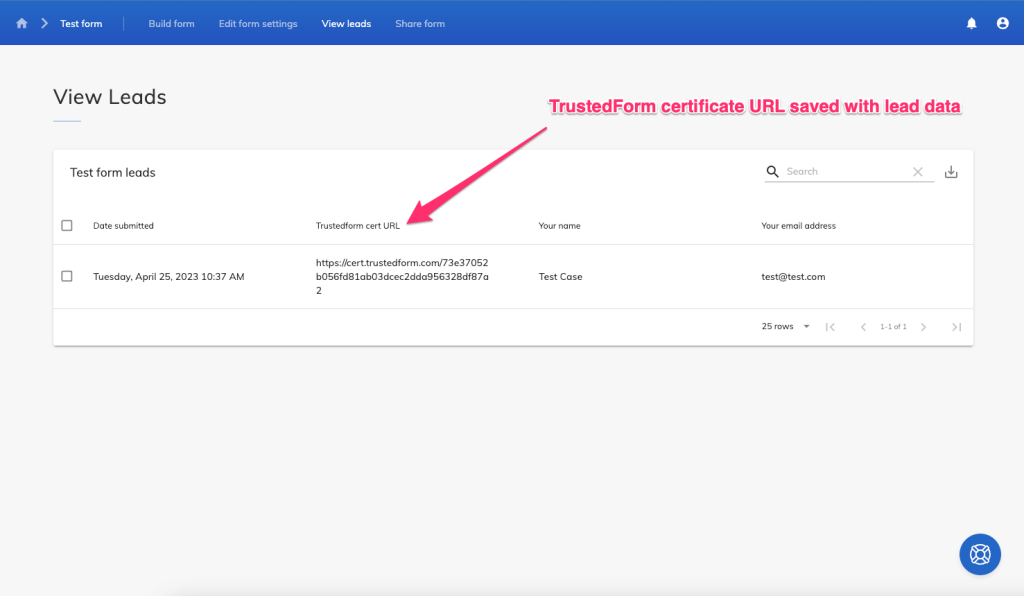
L’URL du certificat étant désormais enregistrée avec les informations du lead, vous pouvez maintenant utiliser l ‘intégration Zapier de Growform pour envoyer les données du lead à plus de 300 destinations, telles qu’un CRM ou un système qui réclamera finalement le certificat.
Résolution des problèmes courants avec TrustedForm
Voici quelques problèmes courants que vous pouvez rencontrer lors de l’utilisation de TrustedForm et comment les résoudre :
- Le certificat TrustedForm n’est pas généré : Si vous avez suivi le guide HTML et que vous ne recevez pas de certificat TrustedForm lors de la soumission du formulaire, vérifiez le code de votre formulaire pour vous assurer que le JavaScript TrustedForm et les attributs de données ont été ajoutés correctement. Vérifiez également que votre formulaire est configuré pour envoyer le certificat TrustedForm lors de la soumission.
- La fonction de relecture vidéo de TrustedForm ne fonctionne pas : Si la fonction de relecture vidéo ne fonctionne pas, vérifiez que le JavaScript de TrustedForm a été ajouté correctement à votre formulaire et que vous avez activé la relecture vidéo dans les paramètres de votre compte TrustedForm.
- Compatibilité avec un navigateur obsolète: Assurez-vous que le navigateur que vous utilisez prend en charge le JavaScript TrustedForm. Certains navigateurs plus anciens peuvent ne pas être entièrement compatibles, ce qui entraîne des problèmes de génération de certificats.
- Problèmes d’intégration de l’API : Si vous rencontrez des problèmes avec l’API de TrustedForm, vérifiez vos identifiants API et assurez-vous que vous utilisez les bons points de terminaison API, comme spécifié dans la documentation de TrustedForm.
- Balises de formulaire dans le mauvais ordre : L’extrait JavaScript de TrustedForm doit être placé avant la balise de fermeture </body>, mais après le formulaire sur votre page – sinon, TrustedForm ne sera pas en mesure de détecter votre formulaire.
- Des problèmes avec les formulaires HTML personnalisés ? Essayez l’intégration facile au lieu d’utiliser l’extrait JavaScript.
Recent Posts
- Voici les meilleures alternatives à Google Forms pour une collecte de données plus efficace
- Génération de leads pour les MSP : Les meilleures stratégies pour attirer et convertir les clients
- 11 types de formulaires essentiels pour stimuler la génération de prospects et les conversions
- Nous vous présentons les meilleures alternatives à Wufoo pour créer des formulaires à fort taux de conversion
- Nous listons 9 pratiques d’excellence en matière de pages d’atterrissage pour maximiser les conversions
Categories
- Conception de formulaires en plusieurs étapes
- Conception de la forme
- Conformité
- Convertri
- CRO
- Formulaire de confiance
- Génération de leads
- Google Tag Manager
- Hubspot
- Immobilier
- Intégration
- Marketing
- Non classifié(e)
- Offres spéciales de génération de leads
- Outils
- Prospection
- Tutoriels Unbounce
- Unbounce
- Utilisation de growform
